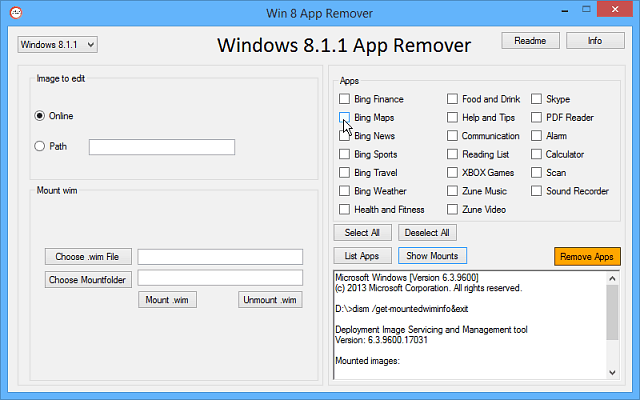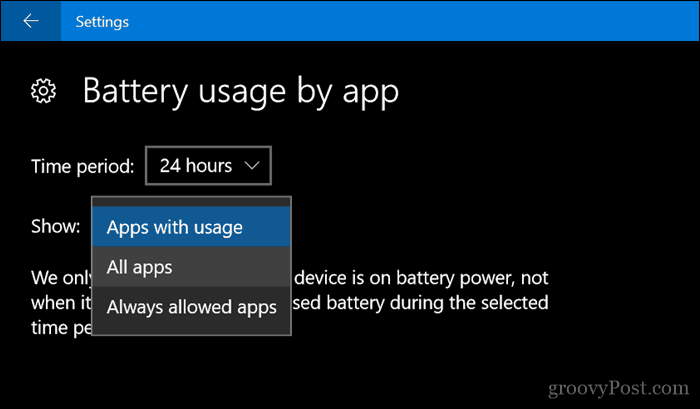Како пронаћи своју верзију оперативног система Виндовс 11
Мицрософт Виндовс 11 Јунак / / February 10, 2022

Последњи пут ажурирано

Понекад ћете морати да знате верзију и верзију оперативног система Виндовс који ради на вашем рачунару. Ево како да пронађете своју верзију оперативног система Виндовс 11.
Ниједан рачунар са Виндовс 11 није исти. Ако користите Виндовс 11 у канцеларији, вероватно користите Виндовс 11 Про или Ентерприсе. У школском окружењу, Виндовс 11 Едуцатион је вероватно. Код куће, Виндовс 11 Хоме ће вероватно бити верзија избора.
Свака верзија има суптилне разлике које јој помажу да изврши задатке својих корисника. Зато је важно да знате коју верзију оперативног система Виндовс 11 користите и, што је још важније, како да пронађете своју верзију оперативног система Виндовс 11 ако је потребно.
Срећом, постоји неколико различитих начина на које можете да сазнате коју верзију оперативног система Виндовс 11 користите. Ево шта треба да урадите.
Како пронаћи своју верзију оперативног система Виндовс 11 са подешавањима
Можете сазнати коју верзију Виндовс-а ваш систем ради помоћу Подешавања апликација на Виндовс 11.
Да бисте пронашли своју верзију оперативног система Виндовс у подешавањима, следите ове кораке:
- Отвори Почетак мени и притисните Подешавања. То можете учинити кликом Старт > Сеттингс или коришћењем Виндовс тастер + И пречица.

- Када се отворе подешавања, кликните Систем са листе са леве стране.
- Кликните на десној страни О томе.
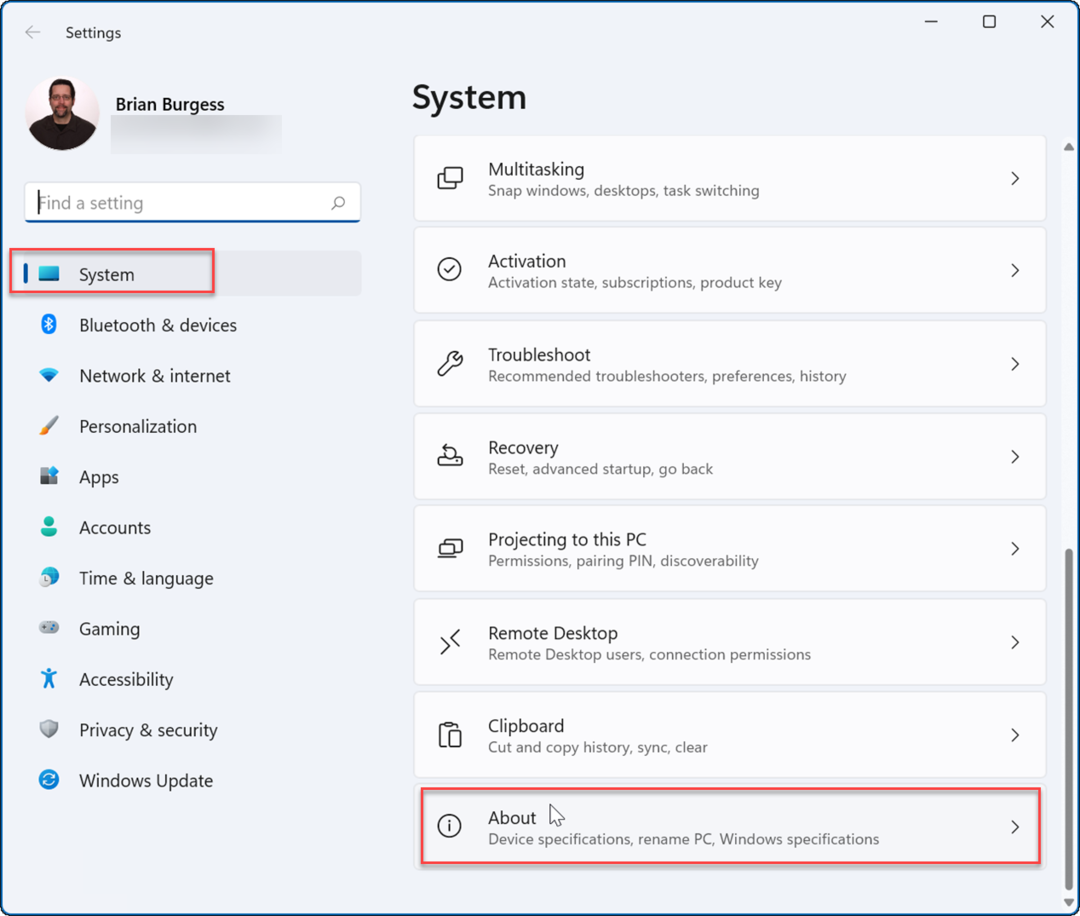
- Померите се надоле испод О томе одељак и проширите Виндовс спецификације опција. Тамо ћете видети и верзију и број верзије оперативног система Виндовс 11. Имајте на уму да можете кликнути на Копирај дугме да га сачувате у међуспремнику и пошаљете путем е-поште или текста ако је потребно.
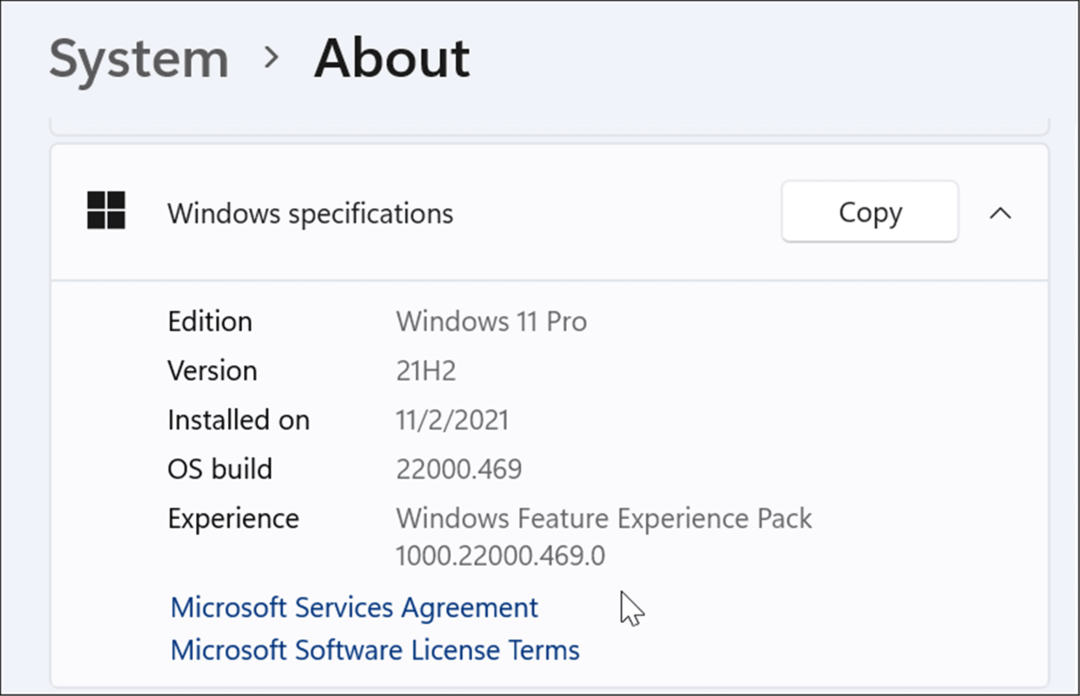
Такође је вредно напоменути да овде можете видети да ли користите Хоме или Про верзија Виндовс-а. Те информације ће вам можда требати као одређене функције као што су Шифровање БитЛоцкер уређаја и контроле смерница групе доступне су само на Про верзији, на пример.
Како да проверите своју верзију оперативног система Виндовс 11 користећи Винвер
Још један једноставан начин да пронађете своју верзију оперативног система Виндовс је помоћу једноставне команде — тхе винвер команда.
Да бисте пронашли своју верзију оперативног система Виндовс 11 користећи винвер, користите следеће кораке:
- Користите пречицу на тастатури Виндовс тастер + Р да бисте покренули дијалог Покрени.
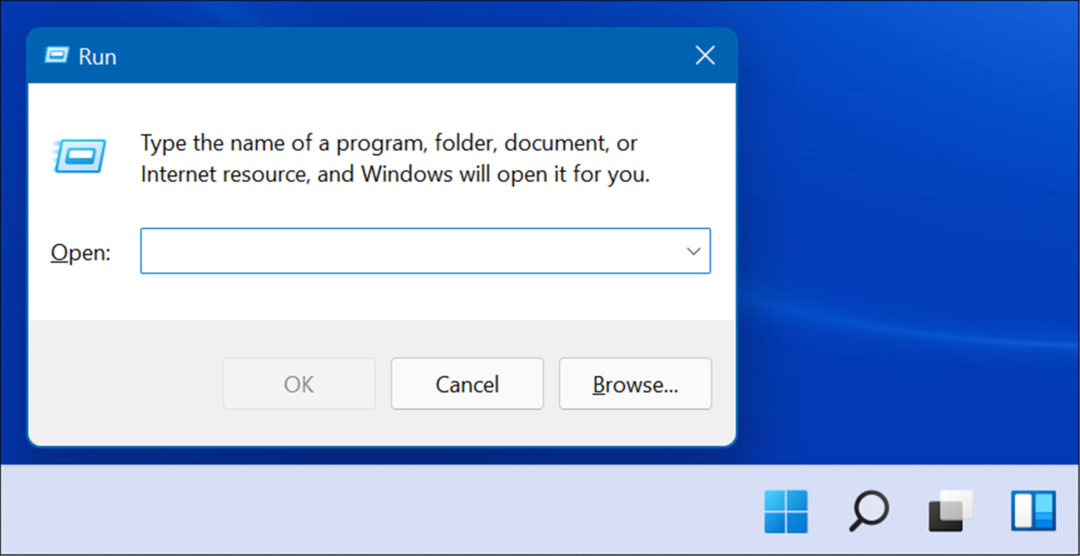
- Унесите следећу команду и кликните ок или ударио Ентер.
Винвер
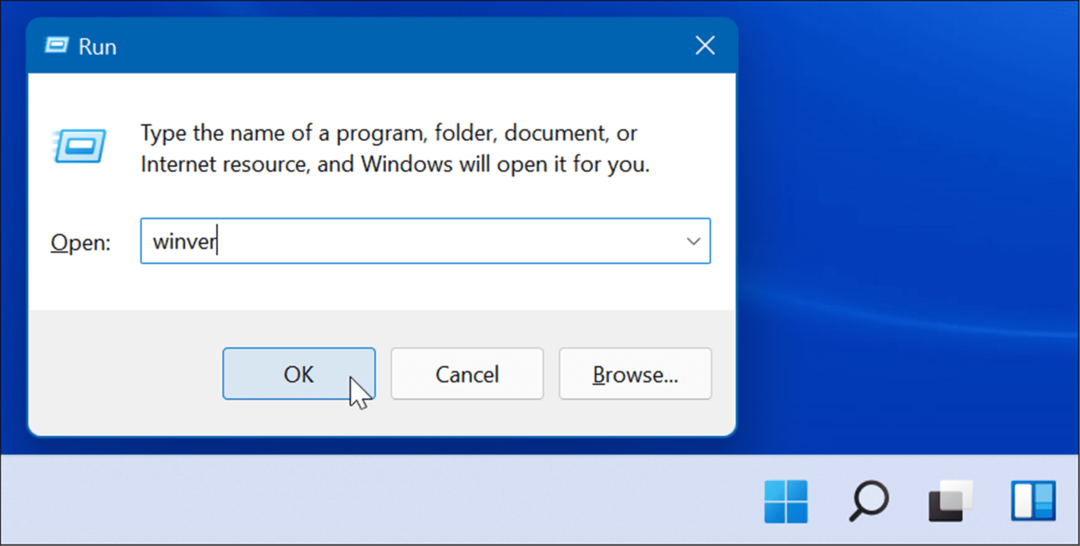
- То доводи до О Виндовс-у екран који приказује вашу верзију оперативног система Виндовс 11 и број верзије.
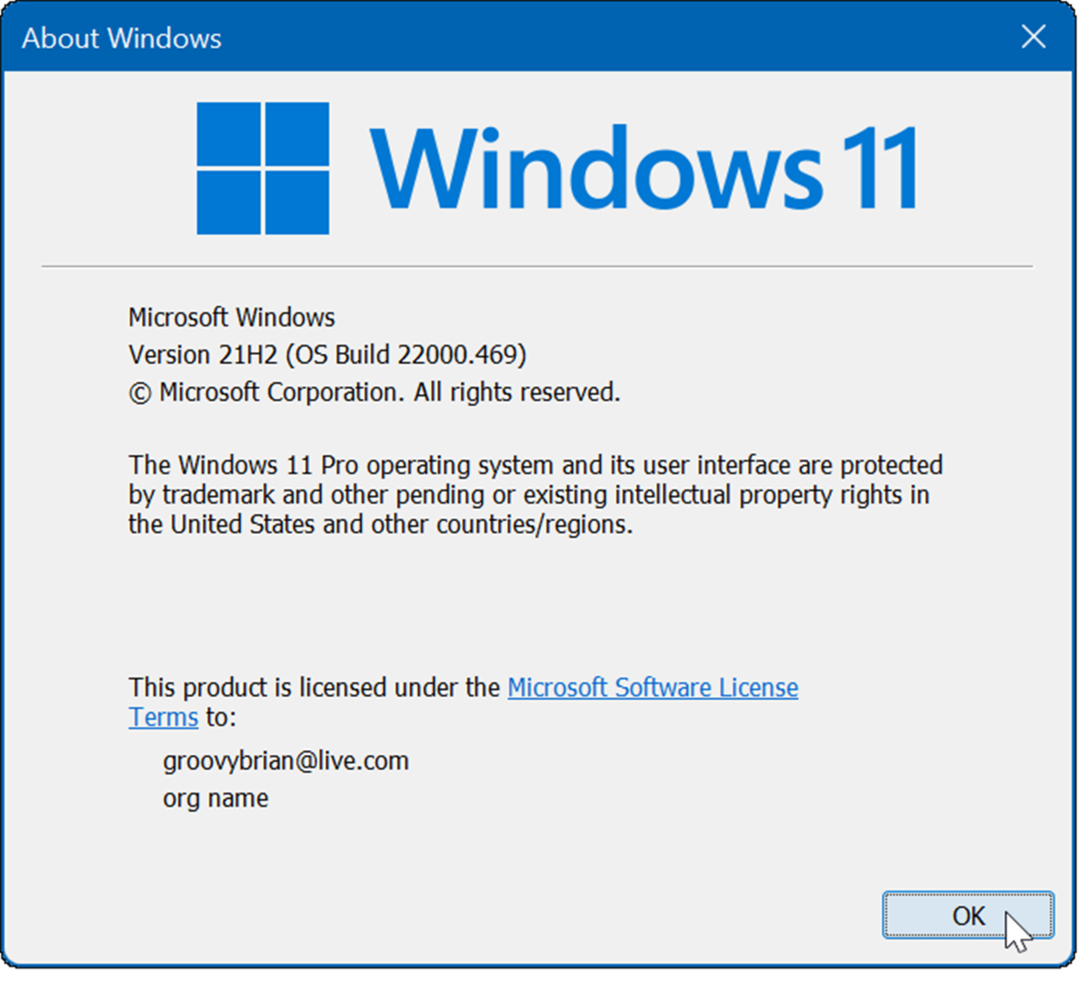
Пронађите верзију оперативног система Виндовс 11 помоћу ПоверСхелл-а
Да бисте пронашли своју верзију оперативног система Виндовс 11 са ПоверСхелл-ом, користите ове кораке:
- притисните Старт дугме или Виндовс тастер.
- У менију Старт откуцајте поверсхелл и изаберите најбољи резултат.
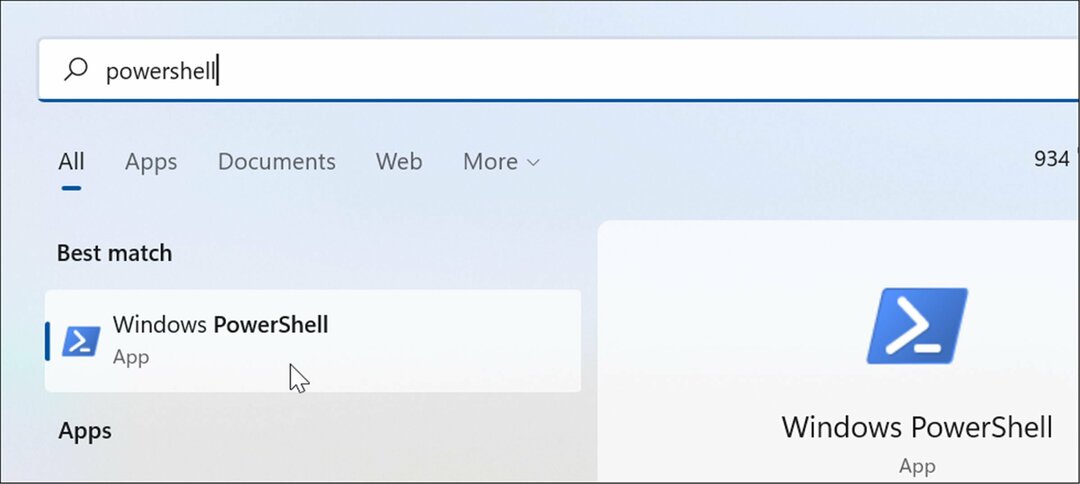
- Када Виндовс ПоверСхелл отвори, унесите следећу команду и притисните Ентер.
Гет-ЦомпутерИнфо | Изаберите ОсНаме, ОСДисплаиВерсион, ОсБуилдНумбер
- Сачекајте тренутак док затражи вашу верзију Виндовс 11 и број верзије.
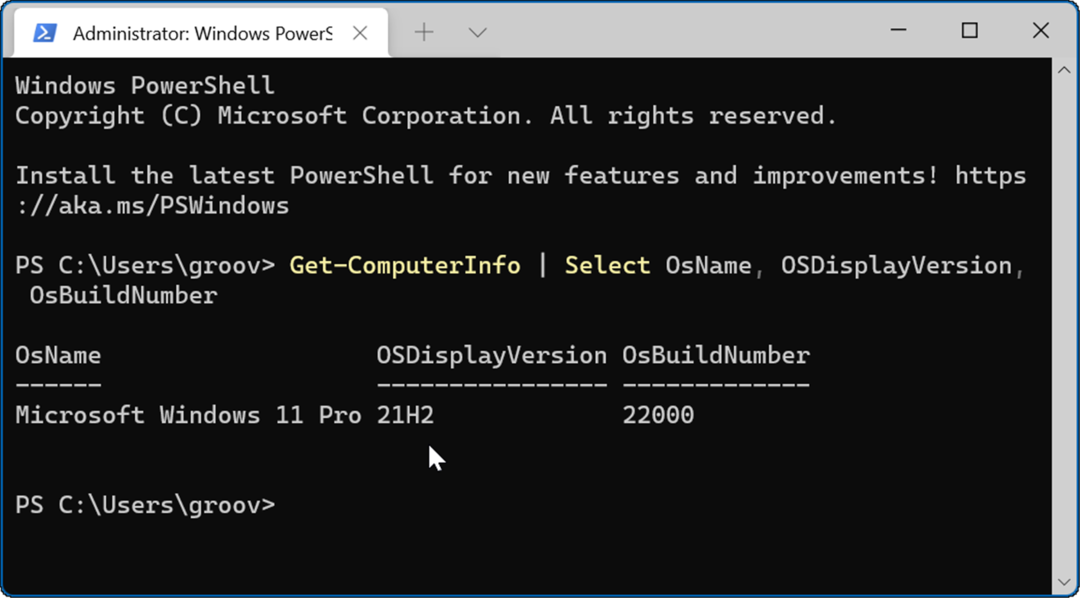
Када добијете верзију, можете затворити Виндовс ПоверСхелл и вратити се на оно што сте радили.
Виндовс 11 верзије
Познавање верзије оперативног система Виндовс 11 коју користите је увек згодно. Можда очекујете одређене функције које су доступне само у ажурираним верзијама. Након што проверите своју верзију, можда бисте желели провери ажурирања да бисте били сигурни да ћете на најбољи начин искористити свој Виндовс 11 рачунар.
С друге стране, може доћи до тренутака када не желите најновију верзију. Мицрософт има навику да уклањање застарелих карактеристика када буде објављена нова верзија. Можда имате апликацију или део хардвера који није спреман за нову верзију. У том случају, можете зауставити аутоматска ажурирања на вашем рачунару.
Како пронаћи кључ производа за Виндовс 11
Ако треба да пренесете свој кључ производа за Виндовс 11 или га само требате за чисту инсталацију ОС-а,...
Како да обришете Гоогле Цхроме кеш, колачиће и историју прегледања
Цхроме одлично чува вашу историју прегледања, кеш меморију и колачиће како би оптимизовао перформансе прегледача на мрежи. Њено је како да...
Усклађивање цена у продавници: Како доћи до онлајн цена док купујете у продавници
Куповина у продавници не значи да морате да плаћате више цене. Захваљујући гаранцијама усклађености цена, можете остварити попусте на мрежи док купујете у...
Како поклонити Диснеи Плус претплату са дигиталном поклон картицом
Ако сте уживали у Диснеи Плус-у и желите да га поделите са другима, ево како да купите Диснеи+ Гифт претплату за...